iPhone에서 실수로 메모를 삭제하셨나요? 중요한 메모를 잃어버리면 당황스러울 수 있습니다. 특히 메모에 귀중한 정보나 소중한 추억이 포함되어 있는 경우 더욱 그렇습니다. 다행히 iPhone을 소유하고 있다면 삭제된 메모를 복구하는 데 사용할 수 있는 여러 가지 방법이 있습니다.
이 기사에서는 iPhone에서 삭제된 메모를 복구하는 방법을 배우는 데 도움이 되는 단계별 절차를 살펴보겠습니다.

iPhone에서 중요한 메모를 잃어버리면 곤란한 상황이 될 수 있으므로 수시로 iPhone에 메모를 백업해 두는 것이 좋습니다. 다행스럽게도 대부분의 경우 삭제된 메모를 iPhone에서 복구할 수 있지만 이는 특정 상황과 메모를 삭제한 후 어떤 조치를 취했는지에 따라 다릅니다. Apple은 손실된 데이터를 복구하는 데 도움이 되는 내장 기능과 백업 옵션을 제공합니다.
이 섹션에서는 iPhone에서 삭제된 메모를 복구할 수 있는 가능성을 살펴보겠습니다.
iPhone에서 삭제된 메모를 보는 방법에 대한 일반적인 가이드는 다음과 같습니다.
01 iPhone 복구 다운로드 및 실행
공식 웹사이트로 이동하여 소프트웨어를 다운로드하여 획득하세요. 그런 다음 설치 지침을 진행하여 컴퓨터에 성공적으로 설치하십시오. 설치 후 컴퓨터에서 소프트웨어를 실행하고 iPhone을 컴퓨터에 연결하십시오.
02 복구 모드 선택
iPhone 복구는 " iOS 장비에서 복구", "iTunes 백업 파일에서 복구" 및 "iCloud에서 복구"의 세 가지 복구 모드를 제공합니다. " iOS 장치에서 복구"를 선택하십시오.

03 삭제된 메모 스캔
복구 모드를 선택한 후에는 삭제된 메모를 포함하여 iPhone에서 복구 가능한 데이터에 대한 스캔 프로세스를 시작하세요.
04 삭제된 메모 복구
스캔 프로세스가 완료되면 iPhone Recovery는 메모를 포함하여 복구 가능한 데이터를 표시합니다. 삭제된 메모를 미리 보고 복구하려는 메모를 선택할 수 있습니다. "복구" 버튼을 클릭하여 선택한 메모를 컴퓨터에 저장하세요.

당황하기 전에 먼저 Notes 앱 내에서 "최근 삭제된 항목" 폴더를 확인하세요. 이 폴더는 삭제된 메모를 일정 기간(보통 30일) 동안 보관한 후 영구적으로 삭제하는 안전망 역할을 합니다. 액세스 방법은 다음과 같습니다.
1단계. iPhone에서 "메모" 앱에 액세스하고 왼쪽 상단에 있는 "뒤로" 버튼을 탭하여 기본 "폴더" 보기로 이동합니다.
2단계. 아래로 스크롤하여 "최근 삭제된 항목"을 탭하여 폴더에 액세스합니다.
3단계. 오른쪽 상단에 있는 "편집" 버튼을 누르고 원하는 메모를 탭한 후 "다음으로 이동" 버튼을 누르세요. 마지막으로 메모를 이동하려는 폴더를 탭합니다.

iCloud를 사용하여 iPhone 데이터를 지속적으로 백업 하는 경우 삭제된 메모가 이전 백업에 저장될 가능성이 높습니다. iCloud 백업에서 메모를 복구하려면 다음 단계를 따르세요.
1단계. iPhone에서 '설정'으로 이동하여 화면 상단의 '이름'을 탭하세요.
2단계. "iCloud"를 선택한 다음 "iCloud 백업"을 선택합니다. "iCloud 백업" 옵션이 활성화되어 있는지 확인하고 "지금 백업"을 눌러 새 백업을 생성하십시오(최근 백업이 이미 있는 경우 이 단계를 건너뛰십시오).
3단계. 백업이 완료되면 "설정" > "일반" > "재설정" > "모든 콘텐츠 및 설정 지우기"로 이동합니다.
4단계. iPhone을 설정하고 메시지가 나타나면 "iCloud 백업에서 복원"을 선택합니다. 삭제된 메모가 포함된 가장 최근 백업을 선택하세요.

귀하의 메모가 이메일 계정과 연결된 경우 이를 통해 신속하게 메모를 복구할 수 있습니다. 메일 계정을 사용하여 메모를 복구하는 단계는 다음과 같습니다.
1단계. 기기에서 "설정" 앱을 실행합니다. 아래로 스크롤하여 "메일" 옵션을 찾으세요. 그런 다음 "메일"을 탭하여 설정을 엽니다.
2단계. "계정" 섹션을 찾아 선택합니다.
3단계. 노트와 연결된 이메일 계정을 선택하세요. 연결된 노트에 액세스하려면 "메모" 옆에 있는 스위치를 전환하세요.
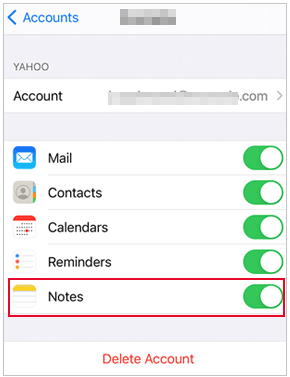
iCloud 계정과 메모를 동기화한 경우 온라인 iCloud 플랫폼을 사용하여 삭제된 메모를 쉽게 복구할 수 있습니다. 온라인 iCloud 계정을 사용하여 iPhone에서 삭제된 메모를 복구하려면 다음 단계를 따르십시오.
1단계. 컴퓨터나 다른 기기에서 웹 브라우저를 열고 iCloud.com 으로 이동합니다.
2단계. Apple ID와 비밀번호로 로그인하여 iCloud 계정에 액세스하세요. 로그인한 후 "메모" 아이콘을 클릭하세요.

3단계. Notes 인터페이스에 메모 목록이 표시됩니다. 왼쪽 사이드바에서 "최근 삭제된 항목" 폴더를 찾아 클릭하세요. 이 폴더에는 지난 30일 동안 삭제한 모든 메모가 포함되어 있습니다.
4단계. 복구하고 싶은 삭제된 메모를 찾아 선택하세요. 복원 프로세스를 시작하려면 화면 상단에 있는 "복구" 버튼을 클릭하세요. 메모는 iPhone의 메모 앱 내의 원래 위치로 돌아갑니다.
참고: 삭제된 메모가 '최근 삭제된 항목' 폴더에 없으면 복구 기간 30일이 지나면 영구 삭제되어 복원할 수 없습니다.
컴퓨터의 iTunes를 사용하여 iPhone을 정기적으로 백업하는 경우 해당 백업을 사용하여 삭제된 메모를 복구할 수 있습니다. 방법은 다음과 같습니다.
1단계. 이전에 기기를 동기화했던 컴퓨터에 iPhone을 연결합니다.
2단계. iTunes를 실행하고 iPhone이 나타나면 선택합니다.
3단계. 요약 패널에서 "백업 복원" 옵션을 클릭합니다.

4단계. 삭제된 메모가 포함된 가장 최근 백업을 선택하고 "복원"을 클릭하세요.
참고: iPhone이 iTunes와 동기화되지 않는 경우 어떻게 해야 합니까? 다음은 8가지 수정 사항입니다.
메모가 분실되기 전에 iTunes로 메모를 백업했다면 신뢰할 수 있는 앱인 Coolmuster iPhone Data Recovery 사용하여 iPhone에서 메모를 쉽게 검색할 수 있습니다. 컴퓨터에 있는 iTunes 백업 파일을 자동으로 감지하여 프로그램에 나열할 수 있습니다. 다음으로 컴퓨터에 있는 메모와 기타 파일을 iPhone으로 복원할 수 있습니다.
노트 데이터를 컴퓨터에 복원한 후 채팅 소프트웨어 등의 방법을 사용하여 모바일 장치로 전송하여 무선으로 전송할 수 있습니다. 이 방법을 사용하면 백업 데이터가 장치의 기존 데이터를 덮어쓰게 될 것을 걱정할 필요가 없습니다.
Coolmuster iPhone Data Recovery 의 주요 특징:
iPhone에서 메모를 복구하는 방법은 무엇입니까? 다음 단계를 참조할 수 있습니다.
01 Coolmuster iPhone Data Recovery 설치 및 실행
Coolmuster iPhone Data Recovery 설치한 후 컴퓨터에서 실행한 다음 "iTunes 백업 파일에서 복구" 모드를 선택하세요.

02 데이터 유형 선택
iPhone을 컴퓨터에 연결하고 복구하려는 데이터 유형을 선택한 다음 "스캔 시작"을 누르십시오. 프로그램은 이 컴퓨터의 백업 파일을 검사하여 분류된 그룹으로 표시합니다. 메모의 세부정보를 미리 보고 원하는 메모를 찾을 수 있습니다.

03 메모 검색
왼쪽 패널에서 "메모" 옵션을 클릭하고 다시 찾고 싶은 메모를 미리 보고 선택한 후 아래의 "컴퓨터로 복구" 버튼을 누르세요. 그런 다음 복원된 메모를 저장할 폴더를 팝업 창에서 선택하고 "확인" 버튼을 눌러 프로세스를 시작하세요.

iPhone에서 삭제된 메모를 복구하는 방법을 이미 알고 계십니까? 이러한 방법을 시도해보고 가장 마음에 드는 방법을 찾으세요. 최근 삭제된 항목 폴더, iCloud, iTunes, 메일 계정 설정 또는 iPhone 복구와 같은 타사 데이터 복구 소프트웨어와 같은 다양한 방법을 활용하면 귀중한 정보를 검색할 가능성이 높아집니다.
삭제된 메모를 덮어쓸 수 있는 추가 데이터 동기화나 백업 활동을 피하면서 삭제 후 신속하게 조치를 취하는 것이 중요합니다. 메모를 보호하고 향후 데이터 손실 가능성을 최소화하기 위해 예방 조치를 구현하는 것을 잊지 마십시오.
관련 기사:
iPad에서 삭제된 메모를 복구하는 가장 좋은 방법 4가지
iPhone에서 Samsung으로 메모를 전송하는 방법은 무엇입니까?





